Первая часть статьи здесь.
В качестве примера продемонстрируем создание установочного пакета Mozilla Firefox 31.5.3 esr в среде Pakage Maker. Firefox достаточно популярен среди наших заказчиков и при этом является достаточно показательным.
Для начала скачаем последнюю версию пакета с официального сайта (на момент написания статьи была доступна Mozilla Firefox 31.5.3 esr). Запускаем DMG файл на MAC-машине. Firefox.app переносим в Applications:
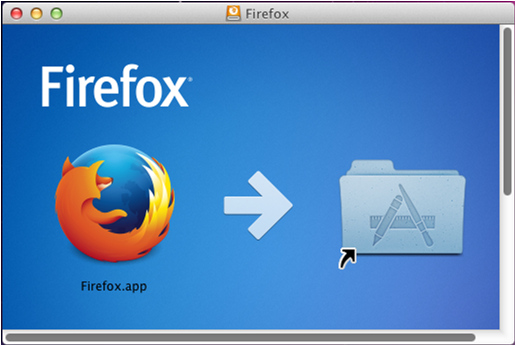
(под катом много фото)
Запускаем Firefox -> Don’t import anything

Default Browser -> выставляем галочку, чтобы больше окошко не появлялось и нажимаем No
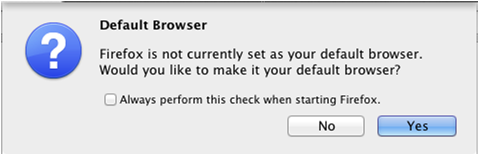
Options -> General установим домашнюю страничку www.google.ru в поле Home Page
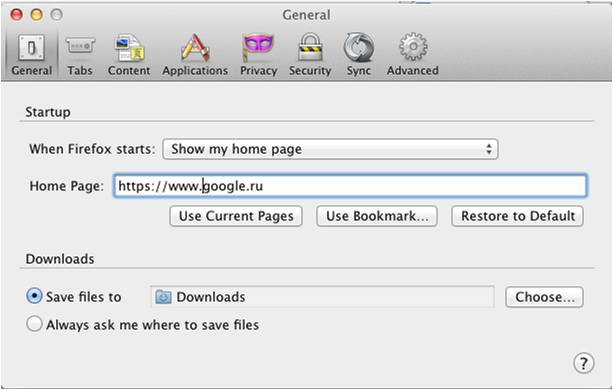
Options -> Data Choices отключим Enable Telemetry и Enable Firefox Health Report
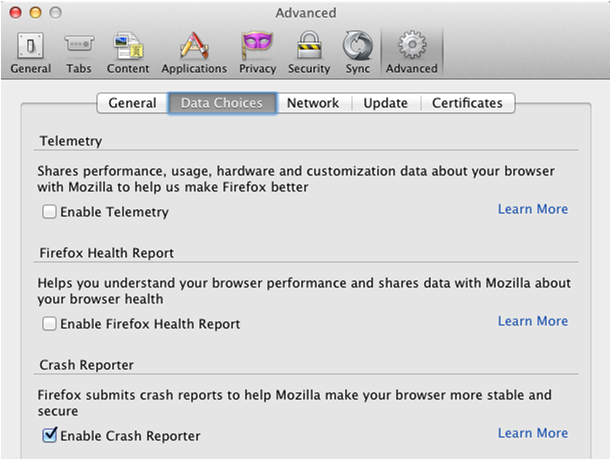
Options -> Update выберем Never check for updates
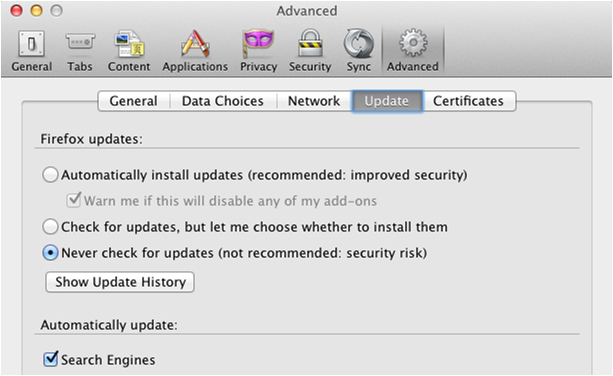
Далее создаем проектную папку Mozilla Firefox 31.5.3 esr куда будем помещать все файлы, которые нужны будут для пакета. Запускаем Package Maker, заполняем Organization и Minimum Target, как показано на картинке:
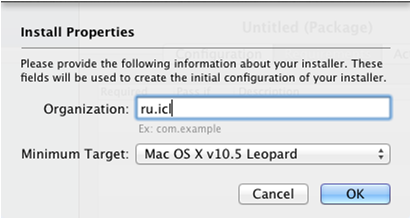
Прописываем заголовок Title:
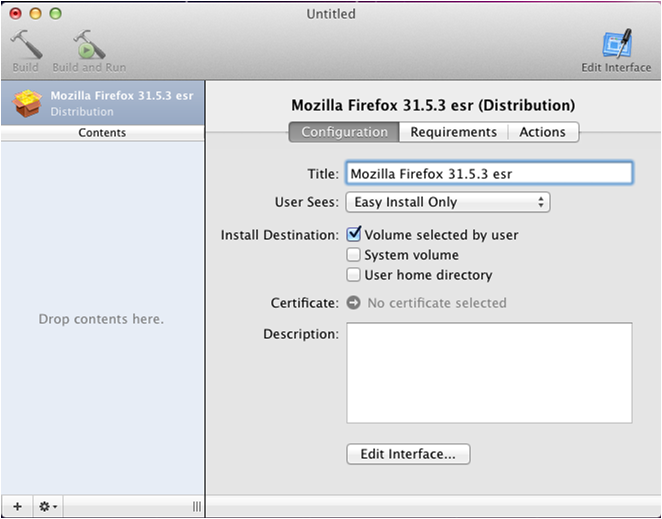
Из Applications выбираем Firefox.app и копируем в проектную папку (Mozilla Firefox 31.5.3 esr), далее переносим в Contents. Создается новый Choice, в котором прописываем Choice Name, Identifier.
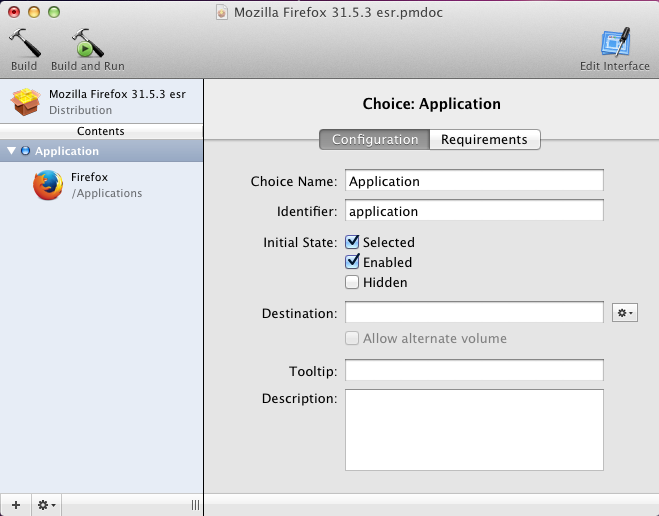
Ставим путь установки (Destination) и заполняем Package Identifier, в дальнейшем данный идентификатор используется для Upgrade.
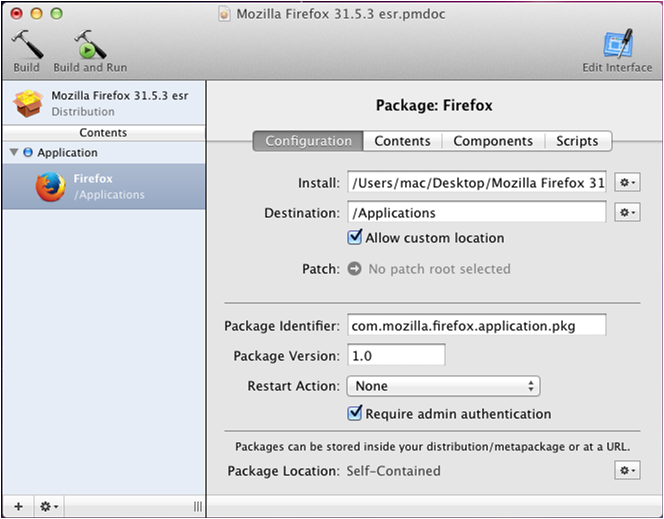
Выдаем права для Firefox.app root:wheel, как показано ниже:

На вкладке Components снимаем галочку Allow Relocation, иначе приложение может не попасть в нужную папку при проверочной установке.
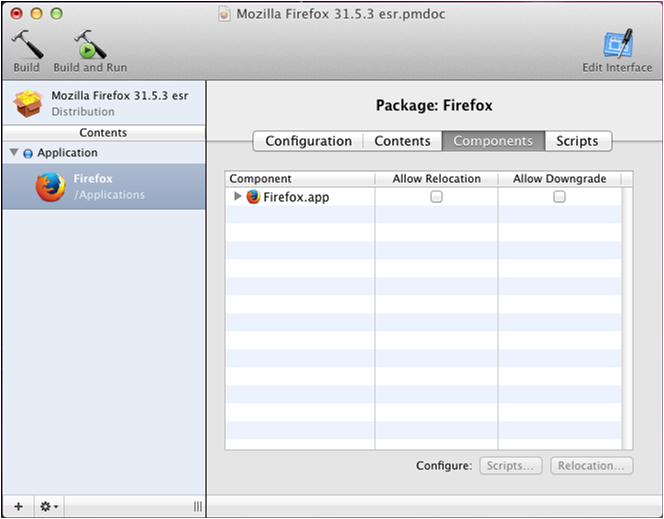
Копируем пользовательские настройки, которые хранятся в ~/Library/Application Support/Firefox, предварительно удалив всё ненужное в проектную папку и создав еще один Choice.
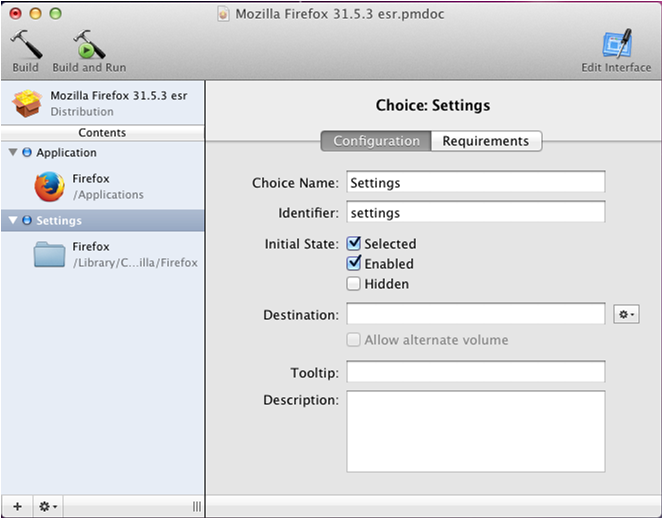
В поле Destination выставляем путь, откуда будут копироваться пользовательские настройки.
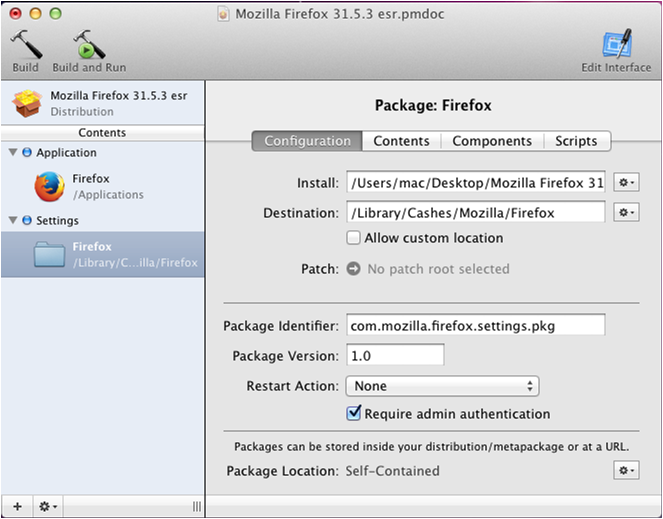
Назначаем права root:wheel, как показано ниже:
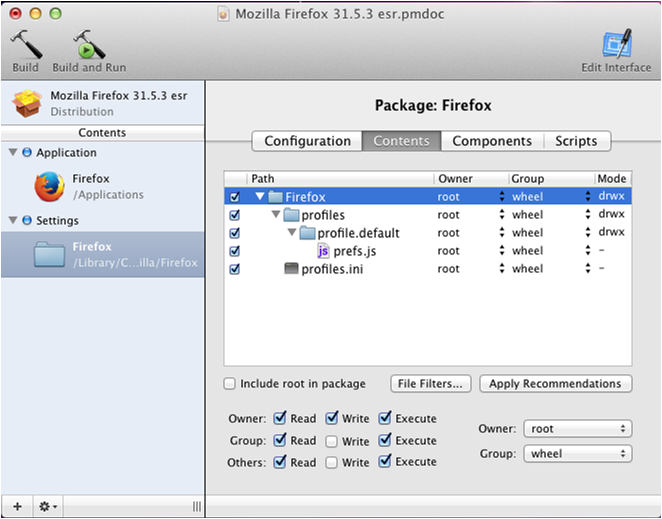
Для копирования настроек пользователям создаем mozilla.firefox.plist файл, в котором прописываем следующее:

Program Arguments указываем путь на скрипт, который будет исполняться при первом входе пользователя в систему. После этого создаем еще один Choice.
Обратите внимание на флаг LaunchOnlyOnce и RunAtLoad, т.е. запускать скрипт при входе пользователя в систему и только один раз.
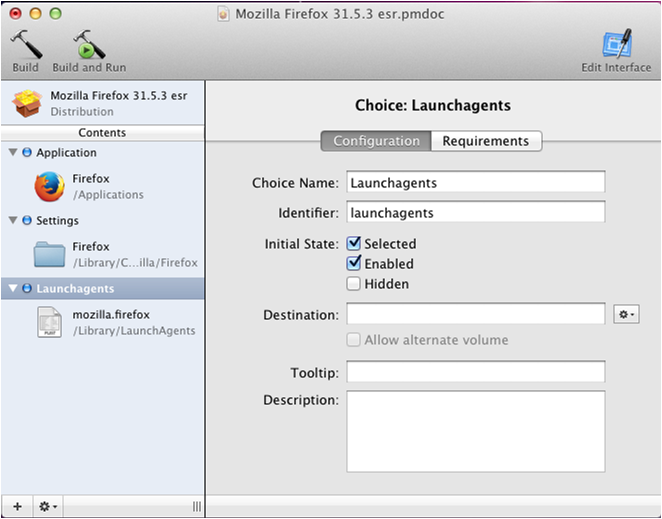
Данный plist файл устанавливаем в /Library/LaunchAgents
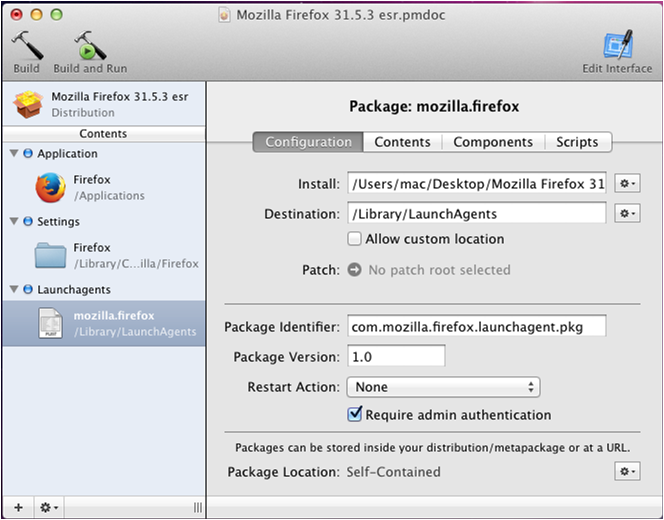
И выдаем права, как показано ниже:
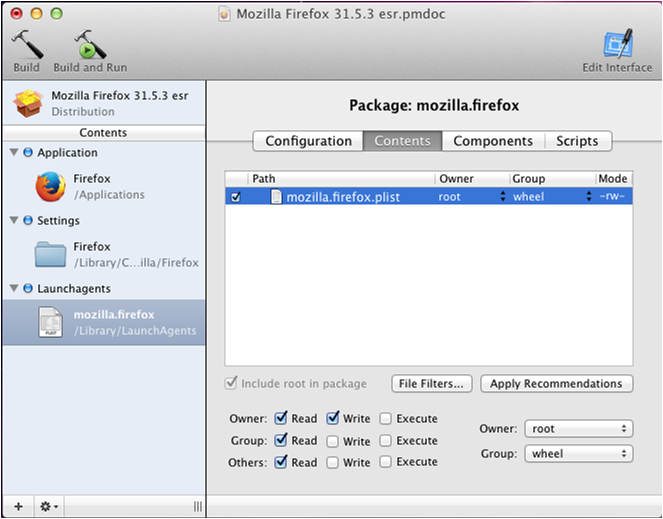
Создаем скрипт applysettings.sh, который будет копировать из "/Library/Cashes/Mozilla пользователю:
#!/bin/sh
/bin/cp -r "/Library/Cashes/Mozilla/" ~/Library/Application\ Support/
Создаем еще один Choice для скрипта:
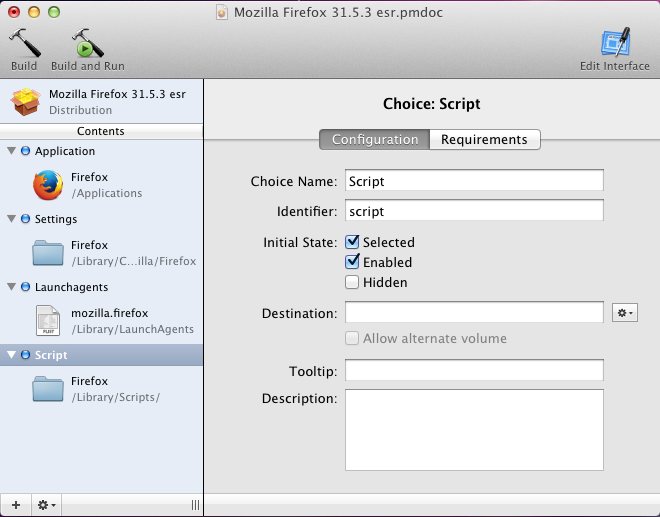
Задаем Destination и Package Identifier:
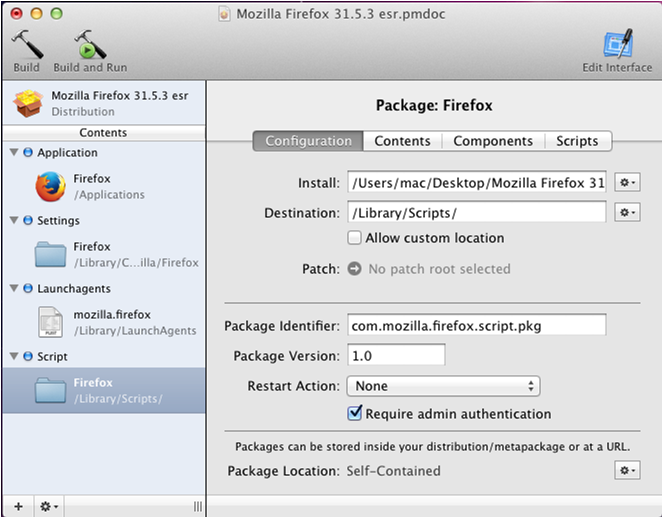
Права назначаем те же что и для Choice Application
После того как все настройки были применены, для пакета делаем Project-> Build
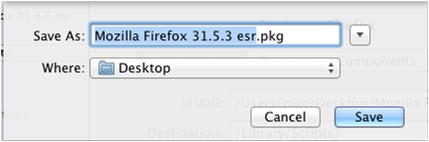
Делаем Save и ждем готовый пакет.
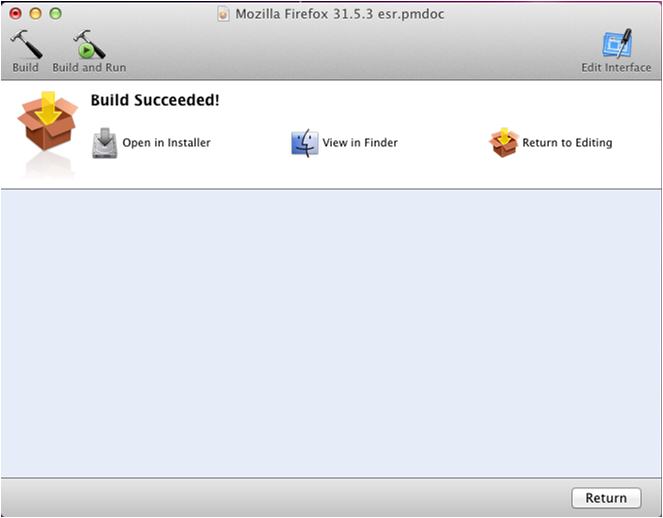
Демонстрационный пакет готов, и можно его проверить на клиентской машине. После установки необходимо сделать log-off, чтобы были применены настройки для пользователя (скрипт запускается через launch agents).
Также хотелось бы добавить, что Package Maker поддерживает apple script, который может быть запущен до и после установки пакета. Еще приятной особенностью Package Maker является набор шаблонных скриптов, таких как: Get Application, Kill Application, Open File, Open URL. Они могут быть запущены в начале или в конце установки пакета.
Для удобства разработки и тестирования пакетов нами был разработан целый ряд скриптов, утилит (программ), которые позволяют нам увеличить скорость разработки решений и поддерживать их высокое качество, но об этом более подробно расскажем в следующей статье.
Полученный PKG пакет можно развернуть с помощью тех же систем развертывания (например, SCCM 2012) на тысячи компьютеров в несколько кликов, при этом нет необходимости в его конфигурировании на пользовательской стороне. В итоге — пользователи счастливы, как и мы :)
Автор: Eduard123
В качестве примера продемонстрируем создание установочного пакета Mozilla Firefox 31.5.3 esr в среде Pakage Maker. Firefox достаточно популярен среди наших заказчиков и при этом является достаточно показательным.
Для начала скачаем последнюю версию пакета с официального сайта (на момент написания статьи была доступна Mozilla Firefox 31.5.3 esr). Запускаем DMG файл на MAC-машине. Firefox.app переносим в Applications:
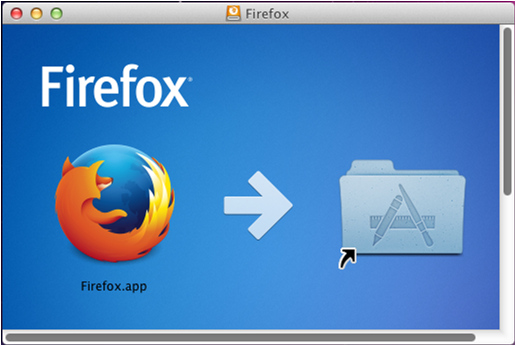
(под катом много фото)
Запускаем Firefox -> Don’t import anything

Default Browser -> выставляем галочку, чтобы больше окошко не появлялось и нажимаем No
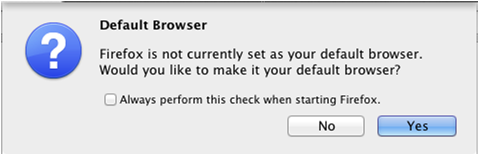
Options -> General установим домашнюю страничку www.google.ru в поле Home Page
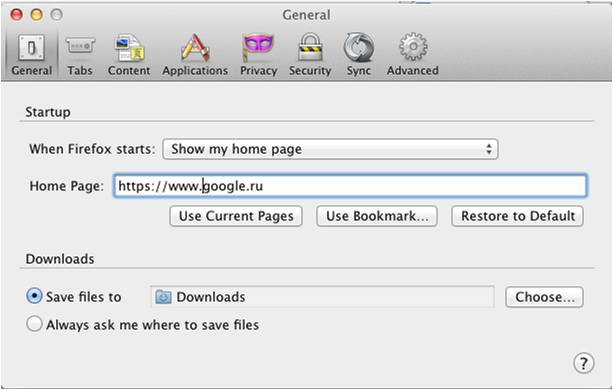
Options -> Data Choices отключим Enable Telemetry и Enable Firefox Health Report
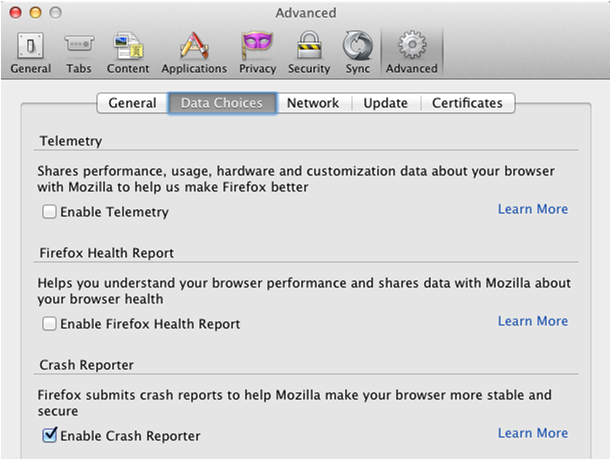
Options -> Update выберем Never check for updates
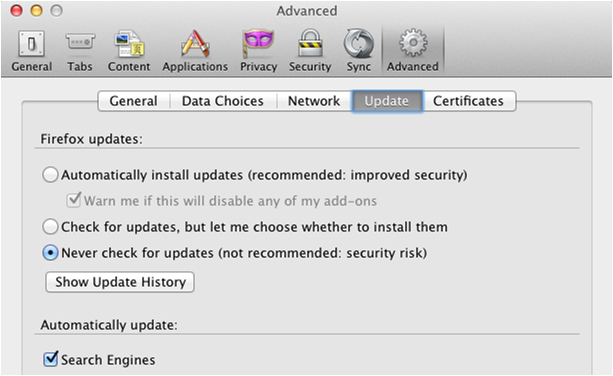
Далее создаем проектную папку Mozilla Firefox 31.5.3 esr куда будем помещать все файлы, которые нужны будут для пакета. Запускаем Package Maker, заполняем Organization и Minimum Target, как показано на картинке:
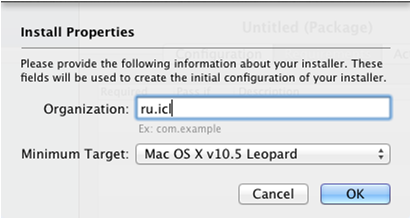
Прописываем заголовок Title:
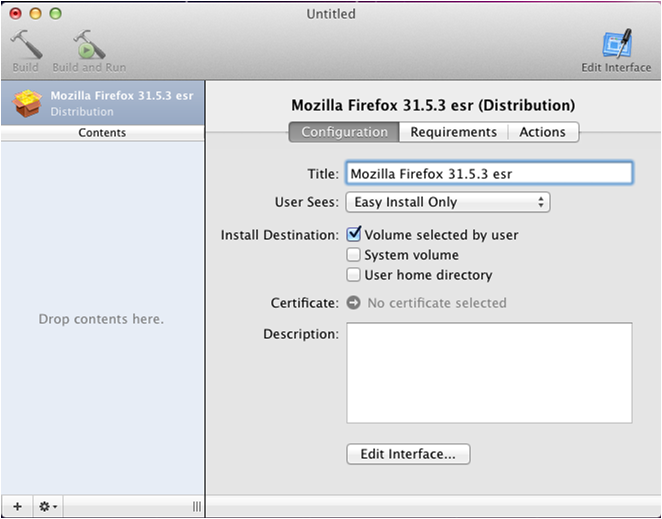
Из Applications выбираем Firefox.app и копируем в проектную папку (Mozilla Firefox 31.5.3 esr), далее переносим в Contents. Создается новый Choice, в котором прописываем Choice Name, Identifier.
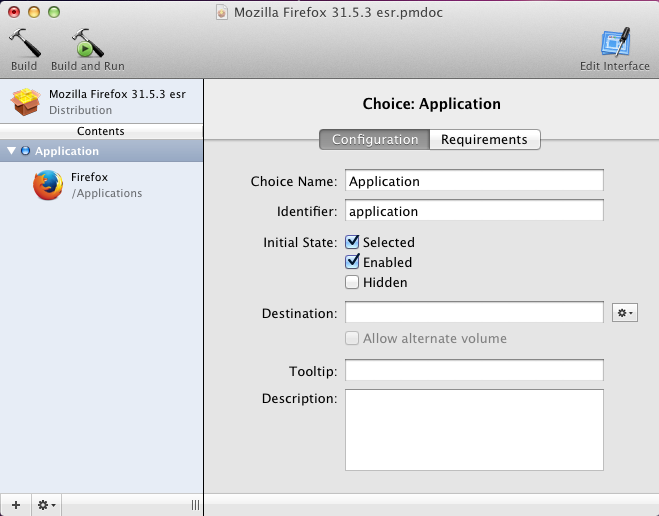
Ставим путь установки (Destination) и заполняем Package Identifier, в дальнейшем данный идентификатор используется для Upgrade.
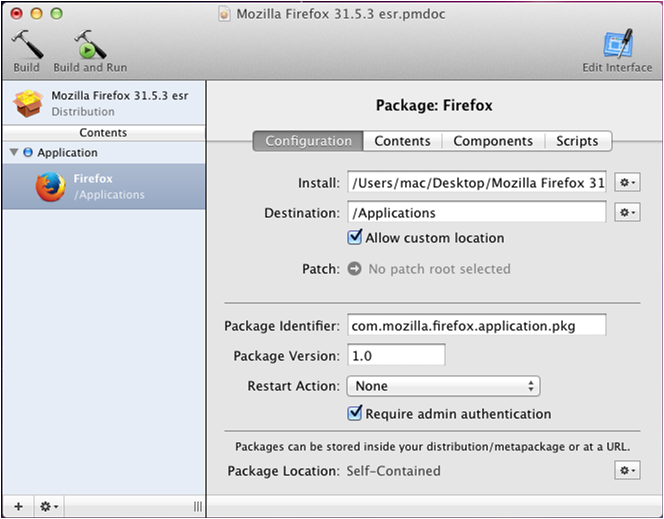
Выдаем права для Firefox.app root:wheel, как показано ниже:

На вкладке Components снимаем галочку Allow Relocation, иначе приложение может не попасть в нужную папку при проверочной установке.
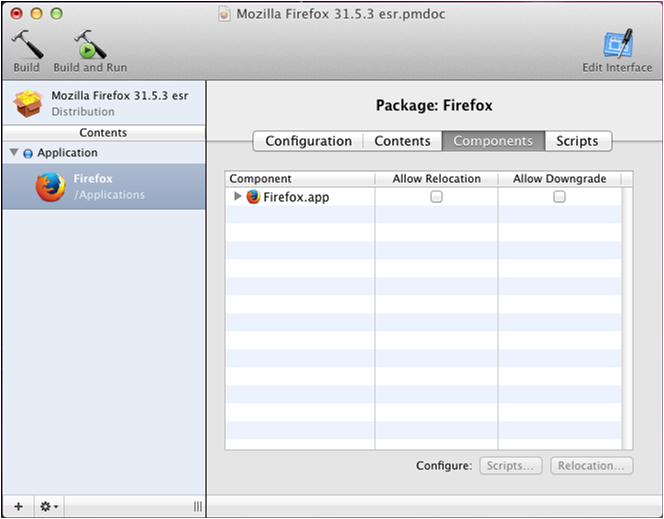
Копируем пользовательские настройки, которые хранятся в ~/Library/Application Support/Firefox, предварительно удалив всё ненужное в проектную папку и создав еще один Choice.
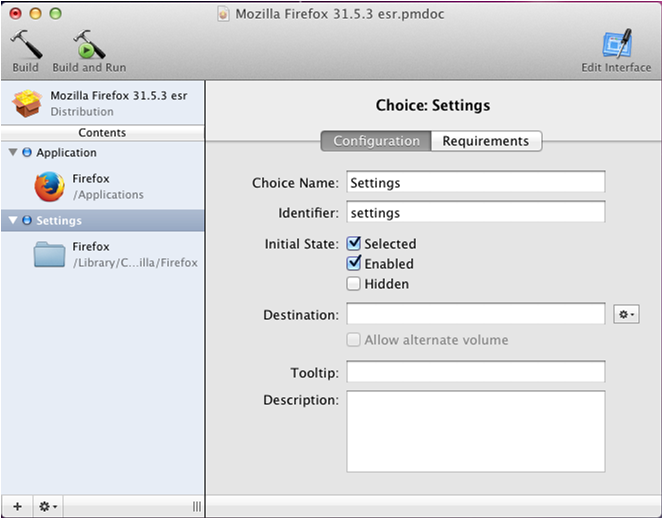
В поле Destination выставляем путь, откуда будут копироваться пользовательские настройки.
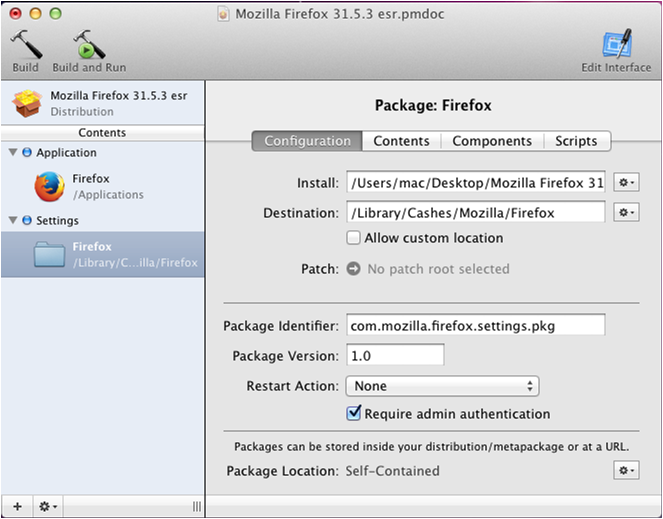
Назначаем права root:wheel, как показано ниже:
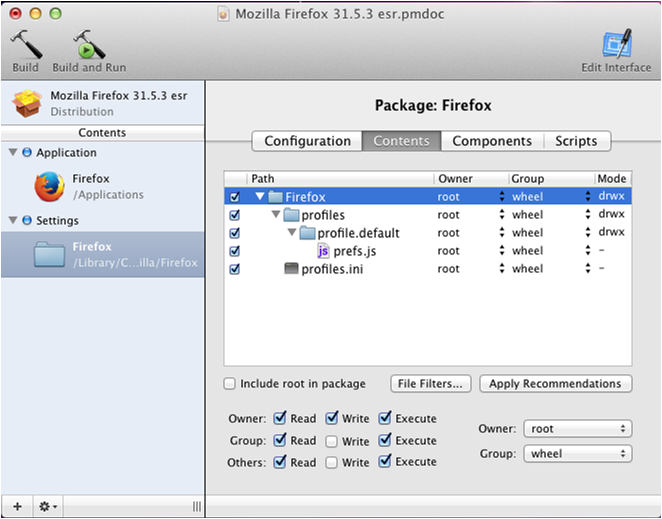
Для копирования настроек пользователям создаем mozilla.firefox.plist файл, в котором прописываем следующее:

Program Arguments указываем путь на скрипт, который будет исполняться при первом входе пользователя в систему. После этого создаем еще один Choice.
Обратите внимание на флаг LaunchOnlyOnce и RunAtLoad, т.е. запускать скрипт при входе пользователя в систему и только один раз.
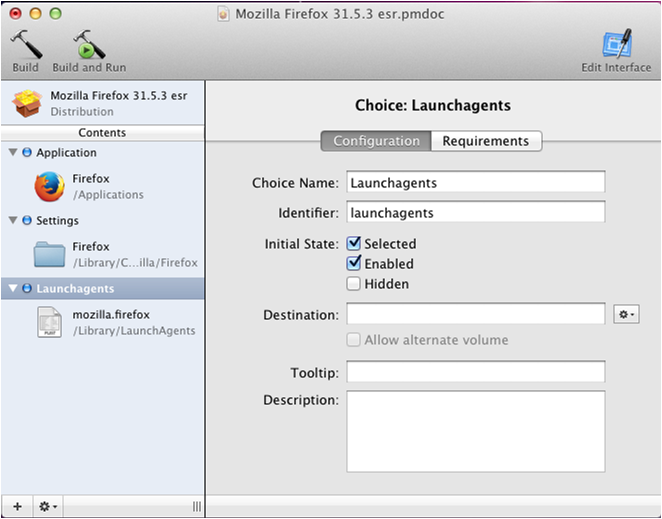
Данный plist файл устанавливаем в /Library/LaunchAgents
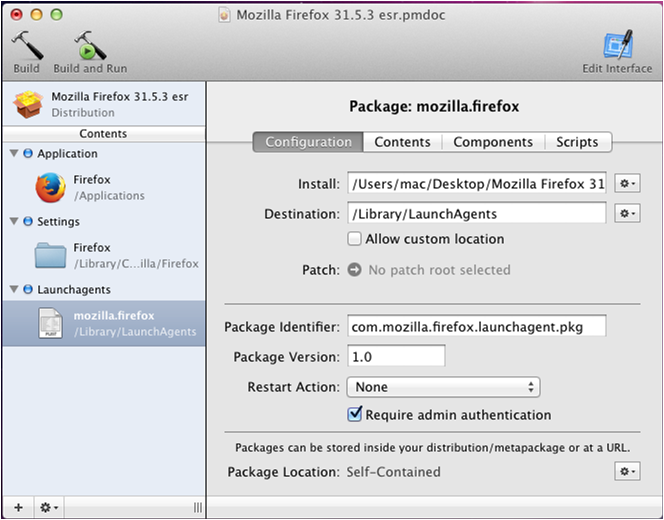
И выдаем права, как показано ниже:
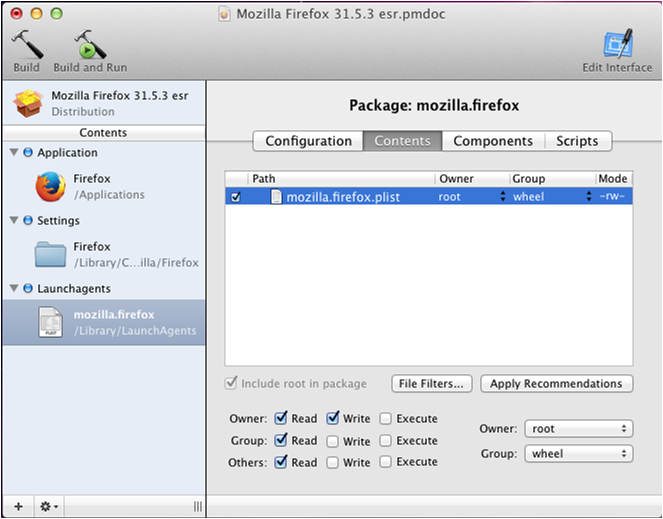
Создаем скрипт applysettings.sh, который будет копировать из "/Library/Cashes/Mozilla пользователю:
#!/bin/sh
/bin/cp -r "/Library/Cashes/Mozilla/" ~/Library/Application\ Support/
Создаем еще один Choice для скрипта:
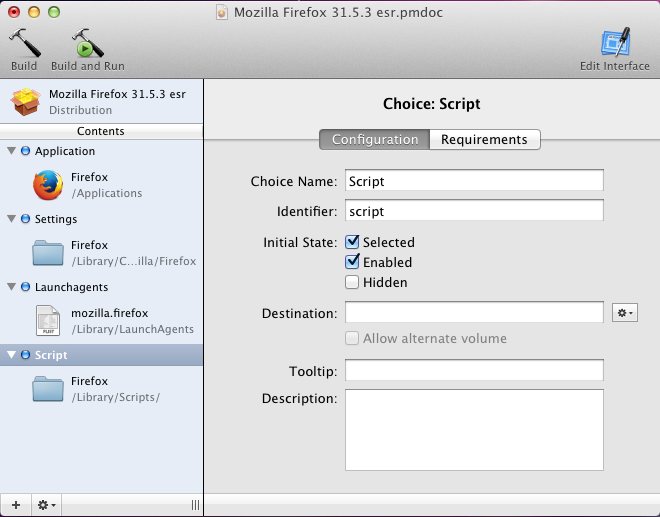
Задаем Destination и Package Identifier:
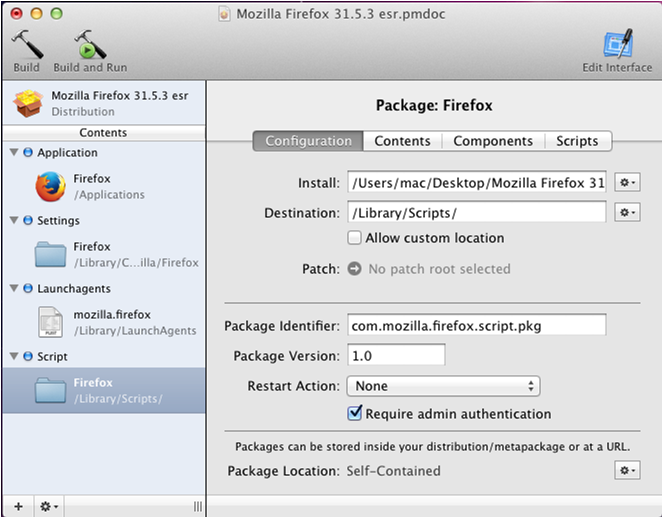
Права назначаем те же что и для Choice Application
После того как все настройки были применены, для пакета делаем Project-> Build
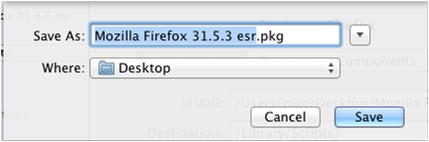
Делаем Save и ждем готовый пакет.
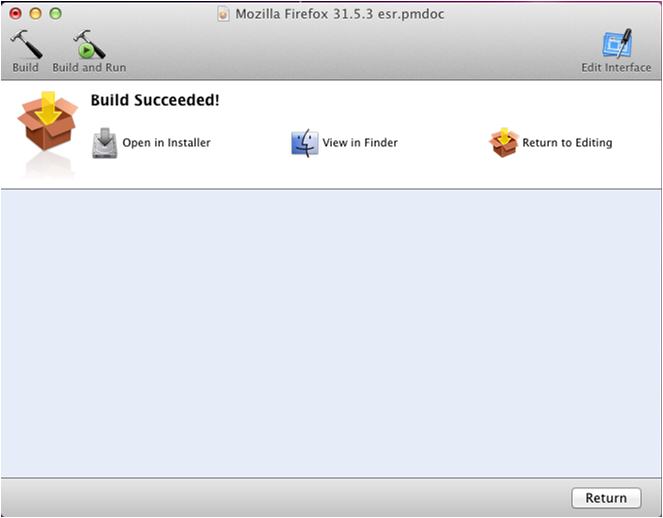
Демонстрационный пакет готов, и можно его проверить на клиентской машине. После установки необходимо сделать log-off, чтобы были применены настройки для пользователя (скрипт запускается через launch agents).
Также хотелось бы добавить, что Package Maker поддерживает apple script, который может быть запущен до и после установки пакета. Еще приятной особенностью Package Maker является набор шаблонных скриптов, таких как: Get Application, Kill Application, Open File, Open URL. Они могут быть запущены в начале или в конце установки пакета.
Для удобства разработки и тестирования пакетов нами был разработан целый ряд скриптов, утилит (программ), которые позволяют нам увеличить скорость разработки решений и поддерживать их высокое качество, но об этом более подробно расскажем в следующей статье.
Полученный PKG пакет можно развернуть с помощью тех же систем развертывания (например, SCCM 2012) на тысячи компьютеров в несколько кликов, при этом нет необходимости в его конфигурировании на пользовательской стороне. В итоге — пользователи счастливы, как и мы :)
Автор: Eduard123
Только зарегистрированные пользователи могут участвовать в опросе. Войдите, пожалуйста.

